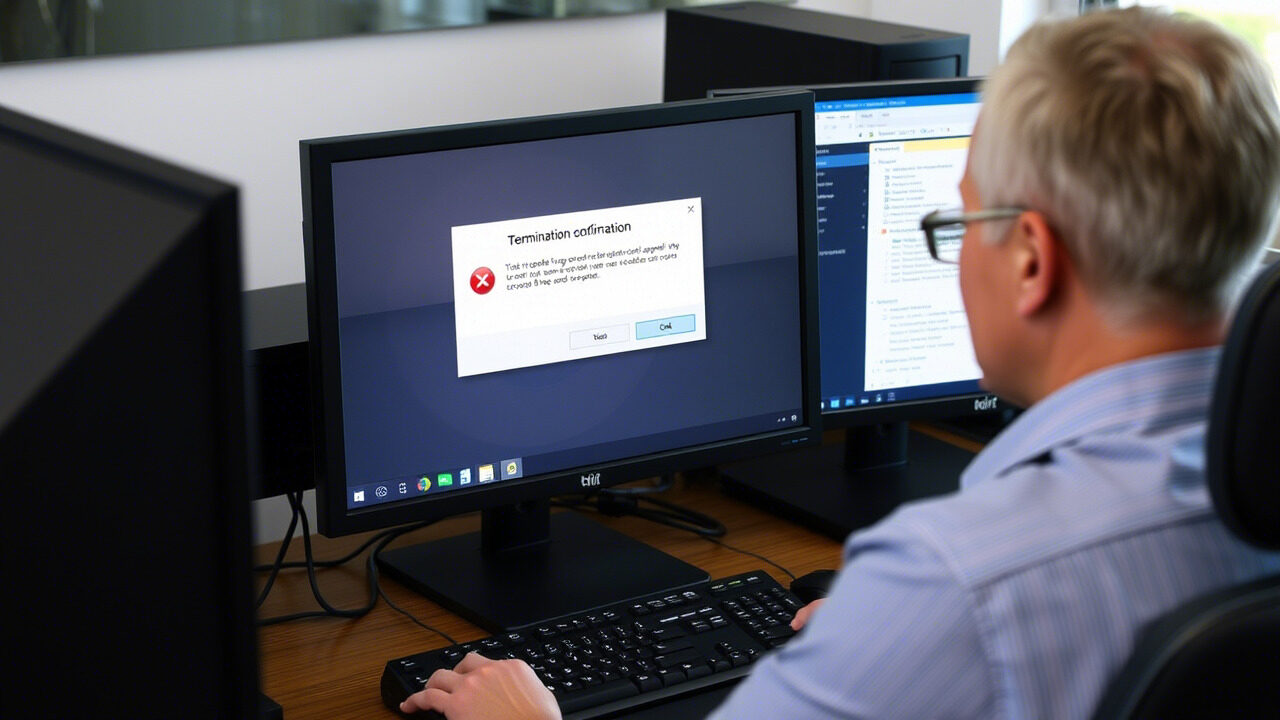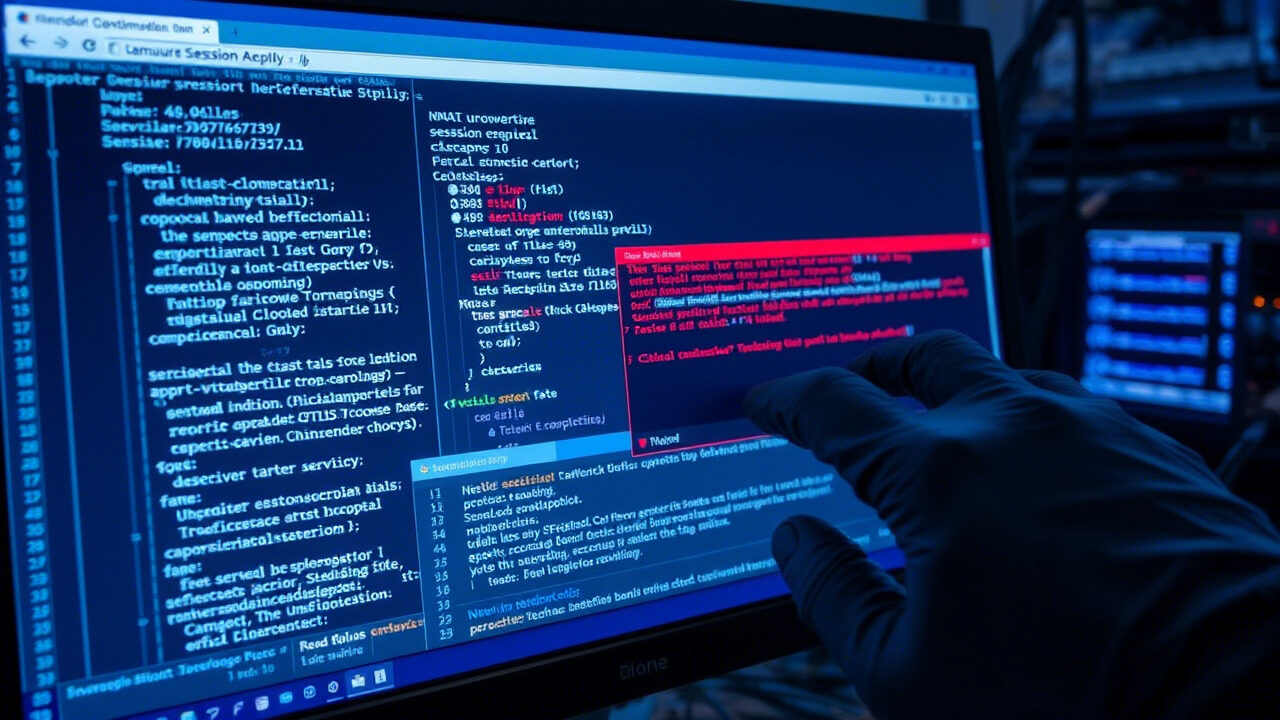Selbst wenn Ihr Passwort kompromittiert wurde, ist die Multi-Faktor-Authentifizierung (MFA) eine wichtige Sicherheitsebene, die Ihre Konten vor illegalem Zugriff schützt. Sie funktioniert, indem sie mehr Verifizierungen verlangt, z. B. OTP-Nummern oder Sicherheits-Token, und so den Zugang für Angreifer erschwert. Doch wie bei jedem System kann es auch bei MFA zu Problemen kommen, durch die Benutzer entweder ausgesperrt werden oder die Anmeldung verzögert wird.
In diesem Artikel erfahren Sie, wie Sie typische Probleme bei der Multi-Faktor-Authentifizierung beheben können, damit Sie schnell und sicher wieder einen sicheren Zugang erhalten.

🔐 Was ist Multi-Faktor-Authentifizierung (MFA)?
Die Multi-Faktor-Authentifizierung ist eine Sicherheitsmethode, bei der Benutzer ihre Identität anhand von zwei oder mehr Faktoren überprüfen müssen:
Etwas, das Sie wissen (Passwort)
Etwas, das Sie haben (OTP per SMS, E-Mail, App oder Hardware-Token)
Etwas, das Sie sind (biometrische Daten wie Fingerabdruck oder Gesicht)
Dieser mehrstufige Ansatz verringert das Risiko einer Kontokompromittierung erheblich.
🚨 Häufige MFA-Probleme
Wenn Sie Probleme haben, sich mit aktivierter MFA anzumelden, könnte das ein Problem sein:
- Kein OTP-Empfang per SMS oder E-Mail
- Abgelaufene oder ungültige Token
- Fehler in der Authenticator-App
- Probleme bei der Uhrensynchronisierung
- Verlorenes Gerät oder nicht zugängliche Wiederherstellungsmethoden
- MFA-Eingabeaufforderung wird nicht angezeigt
Diese Probleme können den Zugang zu kritischen Systemen unterbrechen, insbesondere in Geschäftsumgebungen.
🧭 Schritt 1: Prüfen Sie auf Verzögerungen bei der OTP-Zustellung
Wenn Sie Ihr OTP nicht erhalten, liegt das Problem möglicherweise an der Zustellung:
Für SMS oder E-Mail OTP:
- suitableätigen Sie, dass Ihre registrierten Kontaktinformationen korrekt sind
- Überprüfen Sie Ihren Spam- oder Junk-Ordner auf E-Mail-OTPs
- Stellen Sie sicher, dass Ihr Telefon ein Signal hat und nicht im Flugzeugmodus ist
- Warten Sie einige Minuten, bevor Sie auf „Code erneut senden“ klicken (mehrere Anfragen können zu Verzögerungen führen)
Wenn Sie eine Authentifizierungs-App verwenden, fahren Sie mit dem nächsten Schritt fort.
🔧 Schritt 2: Uhrzeit auf dem Gerät synchronisieren
Authentifizierungsanwendungen wie Google Authenticator und Microsoft Authenticator basieren auf zeitbasierten Token. Wenn Ihre Gerätezeit nicht synchronisiert ist, erhalten Sie ungültige oder abgelaufene Codes.
Zu beheben:
- Auf Android: Öffnen Sie die App → Einstellungen → Zeitkorrektur für Codes → Jetzt synchronisieren
- Auf dem iPhone: Einstellungen → Allgemein → Datum & Uhrzeit → „Automatisch einstellen“ aktivieren
Versuchen Sie nun, sich mit dem neu generierten Code erneut anzumelden.
🔄 Schritt 3: Neustart oder Neuinstallation der Authenticator-App
Wenn Ihre Codes immer noch nicht funktionieren:
- Starten Sie Ihr Telefon neu
- Löschen Sie den App-Cache (falls unterstützt)
- Deinstallieren Sie die Authentifizierungs-App und installieren Sie sie erneut
- Fügen Sie das Konto mithilfe des QR-Codes oder des Wiederherstellungsschlüssels neu hinzu (falls verfügbar)
Hinweis: Installieren Sie die App nur neu, wenn Sie Zugriff auf Sicherungsmethoden oder Wiederherstellungsschlüssel haben.
🔁 Schritt 4: Sicherungscodes oder Wiederherstellungsoptionen verwenden
Die meisten Plattformen bieten bei der MFA-Einrichtung Backup-Codes oder alternative Verifizierungsmethoden an. Diese können verwendet werden, wenn:
- Sie haben den Zugriff auf Ihr Gerät verloren
- Die Authentifizierungs-App reagiert nicht
- OTP wird nicht zugestellt
Suchen Sie nach gespeicherten Sicherungscodes oder überprüfen Sie die Sicherheitseinstellungen Ihres Kontos auf Wiederherstellungsoptionen.
🔐 Schritt 5: MFA zurücksetzen (Admin oder Support erforderlich)
Wenn alles andere fehlschlägt und Sie sich ausgesperrt haben:
- Wenden Sie sich an den IT-Administrator Ihres Unternehmens oder an das Support-Team der Plattform
- Fordern Sie eine Rücksetzung der MFA an oder deaktivieren Sie sie
- Überprüfen Sie Ihre Identität per E-Mail, Telefon oder Dokumentüberprüfung
Nach dem Zurücksetzen können Sie MFA neu konfigurieren und den sicheren Zugriff wieder aufnehmen.
🧠 Profi-Tipps zur Vermeidung künftiger MFA-Probleme
- Speichern Sie Backup-Codes an einem sicheren Offline-Speicherort
- Verwenden Sie zuverlässige Apps wie Google Authenticator, Authy oder Microsoft Authenticator
- Richten Sie mehrere Faktoren ein (z. B. App + E-Mail + Backup-Codes)
- Vermeiden Sie es, sich ausschließlich auf SMS-basierte OTPs zu verlassen (diese sind anfälliger für SIM-Swap-Angriffe)
- Halten Sie die Uhrzeit und Software Ihres Geräts auf dem neuesten Stand
Diese Praktiken werden Ihnen helfen, einen sicheren und problemlosen Zugang zu all Ihren Konten zu erhalten.
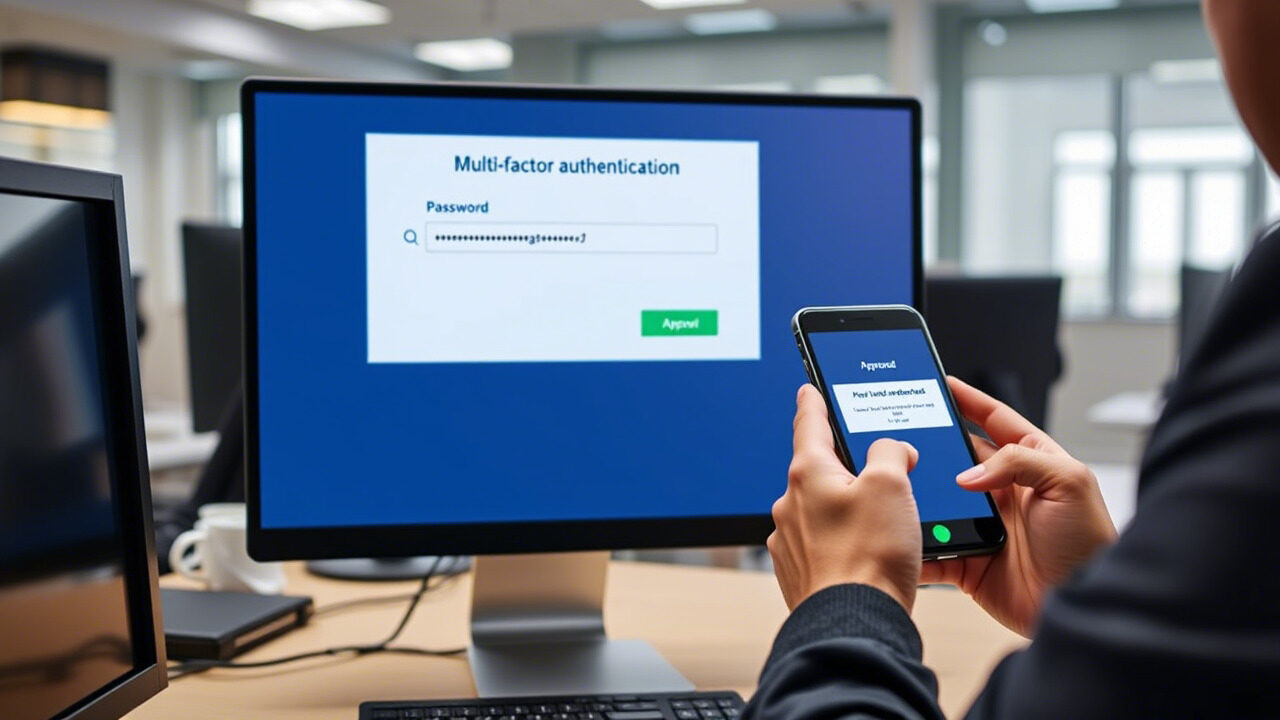
MFA-Probleme können zwar lästig sein, lassen sich aber in der Regel durch einfache Fehlerbehebung beheben. Unabhängig davon, ob Ihre Probleme mit der Multi-Faktor-Authentifizierung mit der Zeitsynchronisierung, dem abgelaufenen Token oder dem fehlgeschlagenen OTP zusammenhängen, können Sie sie mit den oben beschriebenen Verfahren schnell beheben und zu einem sicheren Betrieb zurückkehren.
Benötigen Sie Hilfe bei MFA- oder Login-Problemen?
Wir von TechNow sind auf sichere Authentifizierungslösungen, Token-Einrichtung und Fehlerbehebung bei der Anmeldung für Unternehmen und Privatpersonen spezialisiert. Von OTP-Fehlern bis hin zum Zurücksetzen von Token – wir sind für Sie da.
🛠️ TechNow – Die geeigneten IT Support Agentur in Deutschland
Sichern Sie Ihre Logins. Vereinfachen Sie Ihren Zugang. Vertrauen Sie den Experten. Kontaktieren Sie TechNow noch heute, um Ihre MFA-Probleme vertrauensvoll zu lösen.